Publicité
Si vous avez déjà utilisé l'un des appareils Samsung Galaxy les plus récents, vous savez qu'ils ont ce super petite fonctionnalité Des fonctionnalités intéressantes du Galaxy S III qui améliorent la ROM de Samsung par rapport à AndroidJe viens de recevoir un tout nouveau Galaxy S III. C'est un bel appareil, à l'exception d'un gros défaut: Samsung TouchWiz. Mais lorsque vous éliminez les regards laids, il s'avère que TouchWiz ajoute de la valeur! Si... Lire la suite appelé Multi Window qui vous permet d'exécuter deux applications en même temps. Eh bien, il n'y a aucune raison que la génialité doit être contenue dans les seuls appareils Galaxy, non? Voyons comment activer cette fonctionnalité tout Appareil Android.
Télécharger Xposed
Pour commencer le processus, vous aurez besoin de quelque chose appelé Xposed Framework. Nous avons regardé ceci moyen pratique de personnaliser votre appareil Android rooté Personnalisez votre téléphone sans flasher une ROM avec le framework XposedIl est de notoriété publique que la meilleure façon de personnaliser votre appareil Android est de le flasher avec une nouvelle ROM. C'est également faux. Lire la suite sans flasher une ROM personnalisée auparavant, mais passons en revue les bases. Tout d'abord, assurez-vous d'autoriser l'installation de sources inconnues dans vos paramètres. Vous pouvez le trouver dans votre Réglages en dessous de Sécurité, comme indiqué ci-dessous.

Naviguez maintenant vers le Site Web Xposed sur votre appareil Android et téléchargez l'APK Xposed. Installez l'APK en l'ouvrant, puis vous pouvez trouver Xposed dans le tiroir de votre application.

Mais le Xposed Framework n'est qu'un outil, la vraie fonctionnalité vient des modules.
Télécharger XMultiWindow
Le module dont vous aurez besoin s'appelle XMultiWindow. Ouvrir Xposed et sous Téléchargements, rechercher XMultiWindow et sélectionnez ce module.
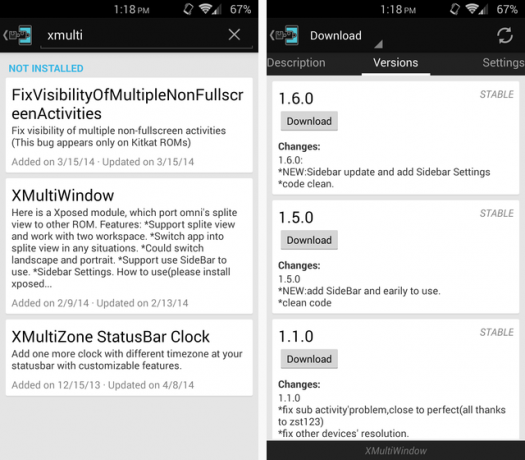
Vous souhaiterez télécharger la dernière version, qui au moment de la rédaction de ce document est 1.6.0.
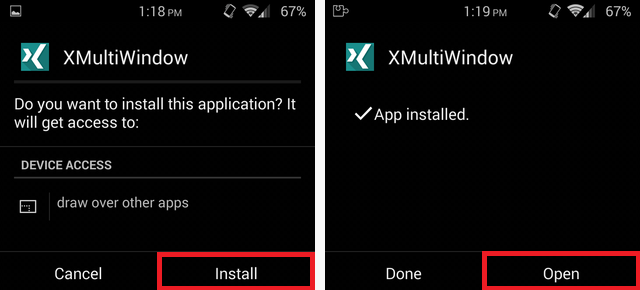
Une fois installé, activez le module et redémarrez via la notification qui apparaît. Si vous ne recevez pas de notification, vous pouvez activer manuellement le module dans le Modules sections de Xposed puis redémarrez.
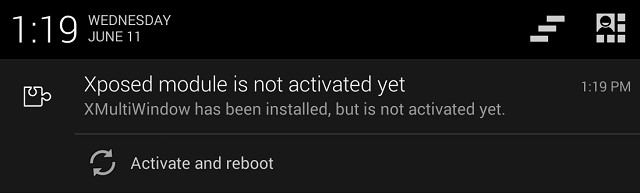
Une fois que vous avez redémarré, l'étape suivante consiste à désactiver la notification persistante créée par XMultiWindow lors de son exécution (qui est constamment). S'il ne fonctionne pas lorsque vous allumez votre téléphone, recherchez XMultiWindow l'application dans le tiroir de votre application et appuyez sur Barre latérale ouverte. Pour désactiver la notification, accédez à Paramètres> Applications.

Trouvez XMultiWindow dans la liste et décochez la case qui dit Afficher les notifications.
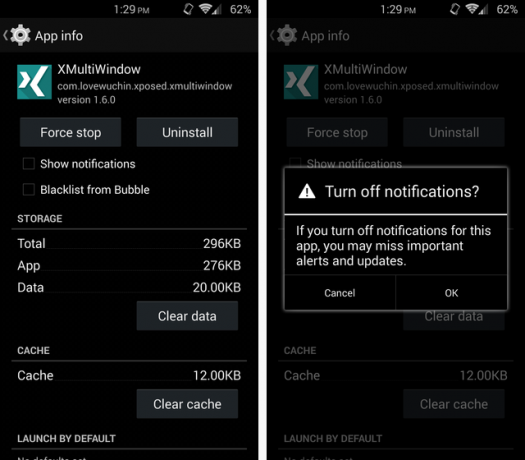
Maintenant, avec cela installé, vous avez la fonctionnalité Multi-fenêtres - elle n'est pas encore aussi jolie. Faites glisser votre doigt depuis le bord gauche de votre écran et une barre noire sortira. Dans l'application XMultiWindow, vous pouvez personnaliser les icônes qui y apparaissent. Il n'y a pas d'action de glissement - vous appuyez simplement sur une icône et choisissez si vous la souhaitez en haut ou en bas de l'écran.

Si vous êtes d'accord avec cette fonctionnalité limitée, allez-y et arrêtez-vous ici. Vous avez maintenant Multi Window. Mais si vous voulez le gonfler un peu plus et le faire ressembler davantage à la fonction Samsung Multi Window avec des actions de glissement, continuez à lire.
Télécharger MultiWindow Sidebar
Du développeur XDA zst123 vient cette application géniale qui permet une personnalisation encore plus poussée de la fonctionnalité Multi-fenêtres. Vérifiez fil d'origine pour tous les détails, ou vous pouvez directement accrocher le téléchargement de l'APK. Installez-le comme vous avez installé l'APK Xposed.

Une fois installé, ouvrez l'application ou trouvez-la dans le tiroir de votre application. À l'intérieur, vous trouverez toutes sortes de paramètres différents pour vous permettre de le personnaliser.
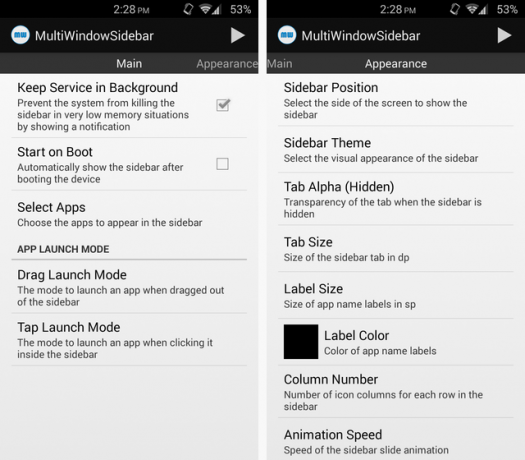
Si vous prévoyez de le garder actif, vous souhaiterez qu’il démarre au démarrage et que le service reste en arrière-plan. Cela provoque l'apparition d'une notification persistante, mais vous pouvez vous en débarrasser via la même méthode qu'avec XMultiWindow. Choisissez toutes les applications que vous souhaitez dans la barre latérale sous Sélectionnez les applications et choisissez comment vous interagissez avec eux sous Faites glisser le mode de lancement et Appuyez sur Mode de lancement.
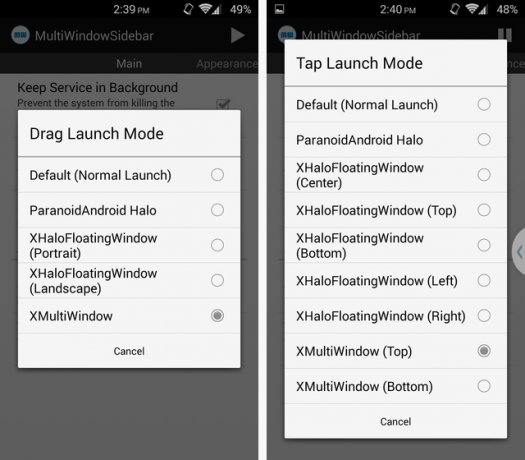
Ici, vous pouvez personnaliser ce qui se passe lorsque vous faites glisser ou appuyez sur les icônes. Vous voudrez choisir XMultiWindow pour tout cela, car MultiWindowSidebar n'est qu'une jolie interface posée sur XMultiWindow, qui fait le vrai travail. XHaloFloatingWindow est un autre module Xposed qui permet des applications flottantes au lieu de deux applications côte à côte, ce qui vous voudrez peut-être vérifier si vous êtes intéressé - mais la vérification de l'option ne fonctionnera que si vous téléchargez ce module dans Xposed.
Mets le tout ensemble
Une fois que vous avez défini toutes vos personnalisations, cela fonctionne exactement comme prévu. Appuyez sur la flèche sur le côté de votre écran pour accéder à la barre latérale, puis appuyez ou faites glisser une autre application depuis la barre latérale. Ci-dessous, vous pouvez voir le navigateur et la calculatrice Chrome fonctionner en même temps. La petite flèche sur laquelle vous appuyez pour faire apparaître la barre latérale est réglable à tout moment - faites-la simplement glisser.
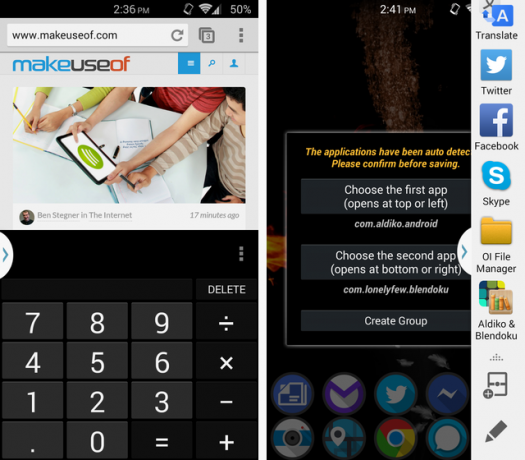
Une autre fonctionnalité intéressante ici est la possibilité de coller deux applications ensemble pour un accès rapide. L'icône à deux volets avec un signe plus, visible en bas à droite dans la capture d'écran ci-dessus, vous permet de choisir deux applications pouvant être ouvertes ensemble. Dans ce cas, j'ai choisi Aldiko et Blendoku. Maintenant, en appuyant sur cette combinaison, les deux applications s'ouvriront ensemble. Cela peut être particulièrement pratique si vous effectuez souvent deux activités ensemble en même temps, comme naviguer sur le Web tout en regardant des vidéos YouTube.
Si vous êtes multitâche autant, vous voudrez peut-être regarder certains des meilleures applications flottantes Plus que de simples widgets - Un aperçu de 3 applications Android flottantes utilesSi vous pensiez avoir plusieurs fenêtres ouvertes sur votre appareil Android, vous devez utiliser un appareil spécial, détrompez-vous. Lire la suite là-bas. Ces applications géniales fonctionnent sans root et peuvent survoler toute autre activité que vous faites, ce qui permet un superbe multitâche. Alternativement, vous pouvez également télécharger le module XHaloFloatingWindow Xposed mentionné précédemment et l'utiliser pour des applications flottantes.
Que pensez-vous de ce module Xposed? D'autres applications ou modules pratiques que vous utilisez pour le multitâche? Faites le nous savoir dans les commentaires.
Skye était l'éditeur de section Android et le gestionnaire de formulaires pour MakeUseOf.

